图文详解win10电脑系统垃圾怎么清理
装机吧 2021年04月10日 23:10:00
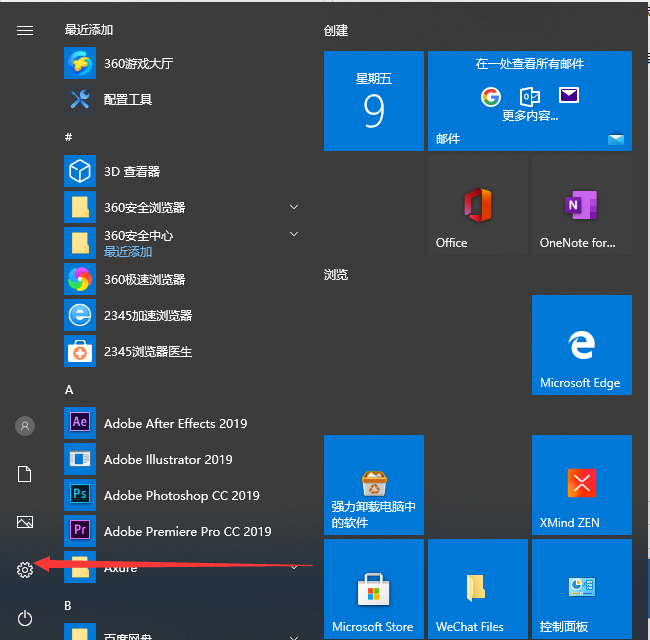
现在购买的新电脑都是预装最新的win10系统,使用了一段时间后,堆积的垃圾文件占用大量空间,新手对于win10系统都还不是很熟悉,不太熟悉怎么清理系统垃圾,往往没办法彻底清理。针对此问题,小编就将详细的教程告诉大家。
1、点击开始在菜单里找到设置,然后找到系统(如图)
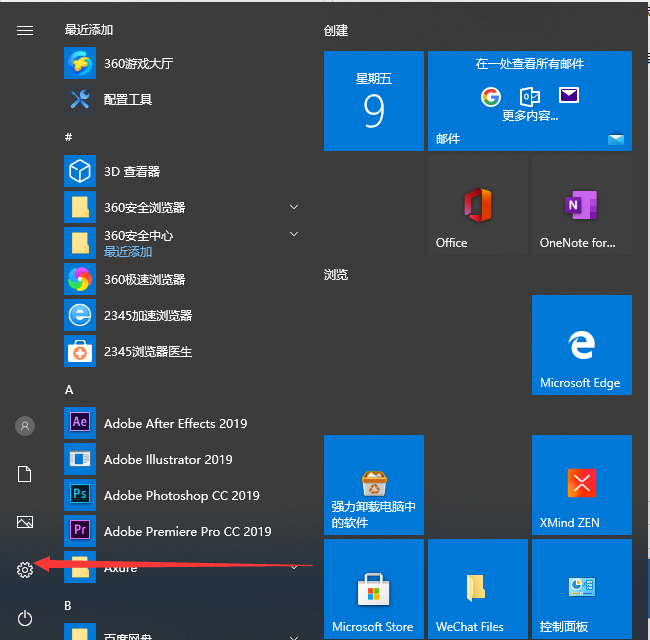
2、然后在系统里面选择存储存储感知开启,然后点击释放空间方式
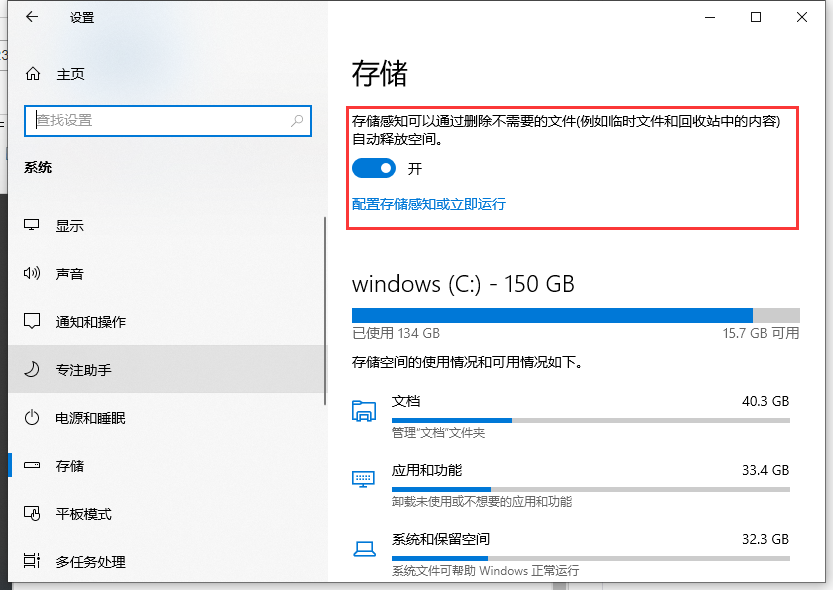
3、接下来进入的这个页面勾选更改释放方式,然后点击下面的清理就可以了(如下图)
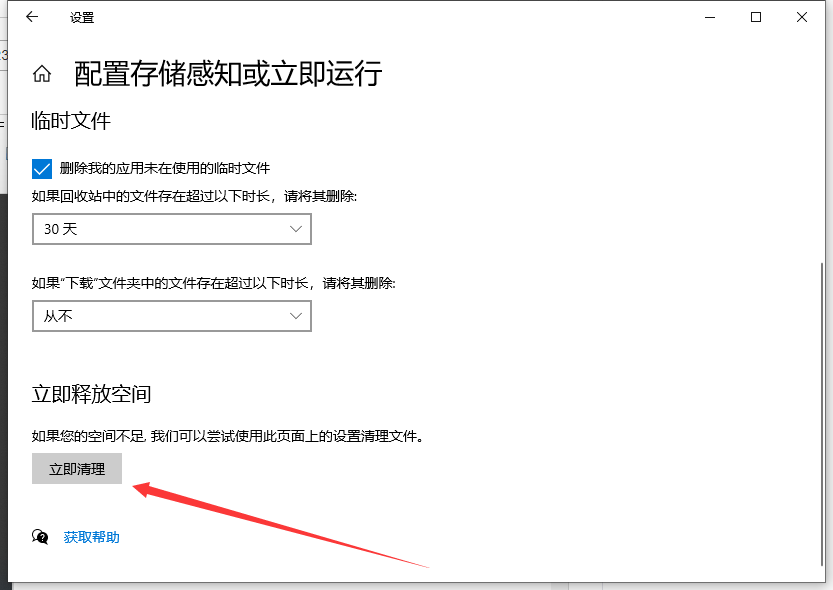
以上就是电脑垃圾清理的详细介绍啦,希望能帮助到大家。
喜欢22





